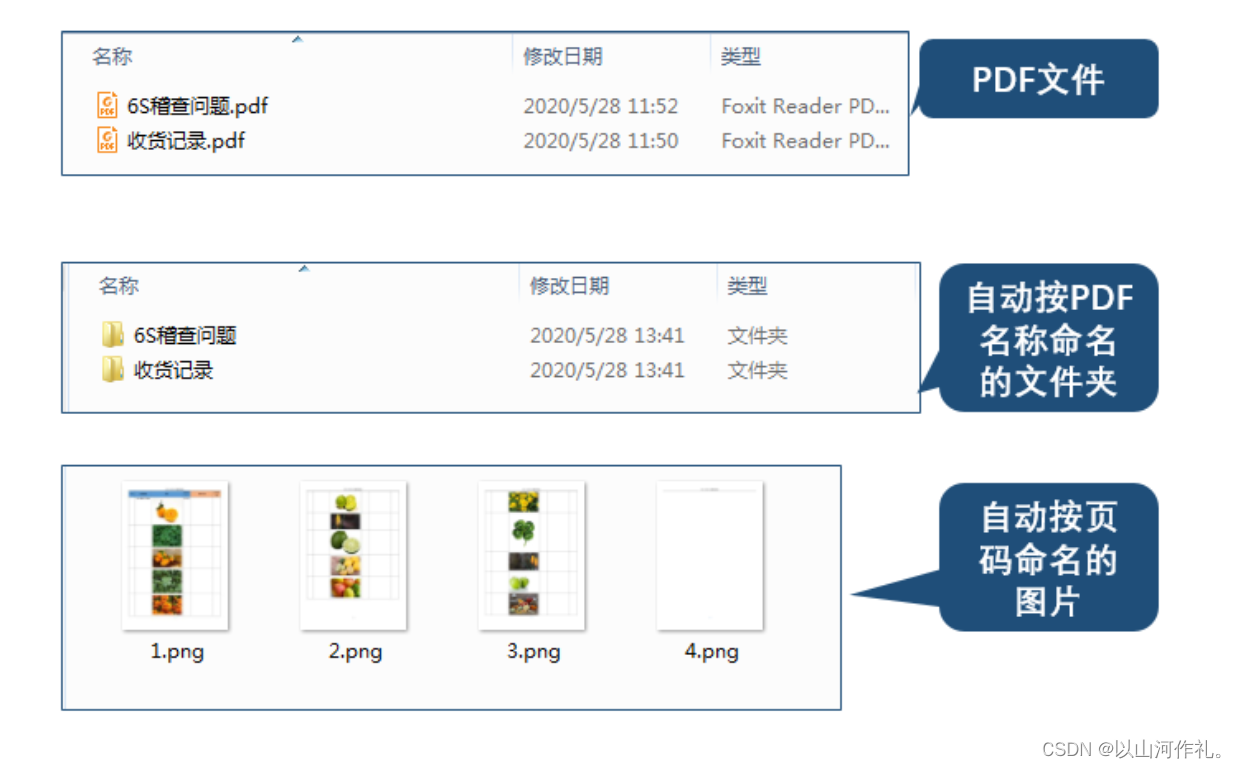一·摘要

在Python中,将PDF文件转换为图片格式使用专门的库来处理PDF文档,并将其每一页导出为常见的图像格式。这可以通过PyMuPDF库中的fitz模块或pdf2image库实现,其中每个库都提供了将PDF页面渲染成位图的方法。一旦页面被转换成图像,就可以使用Pillow库(即PIL库的一个分支)将这些图像保存为PNG或JPEG文件。此过程不仅支持将包含文本和图形的PDF页面精确地转换为图像,而且还可以处理批量转换,使得整个转换过程可以自动化完成,非常适合需要从PDF中提取图像内容以用于报告、演示或网页发布的场景。
二·个人简介
🏘️🏘️个人主页:以山河作礼。
🎖️🎖️:Python领域新星创作者,CSDN实力新星认证,CSDN内容合伙人,阿里云社区专家博主,新星计划导师,在职数据分析师。
💕💕悲索之人烈焰加身,堕落者不可饶恕。永恒燃烧的羽翼,带我脱离凡间的沉沦。
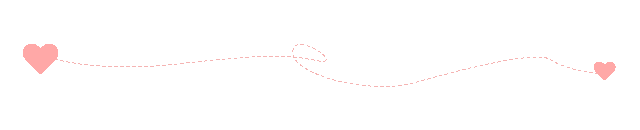

| 类型 | 专栏 |
|---|---|
| Python基础 | Python基础入门—详解版 |
| Python进阶 | Python基础入门—模块版 |
| Python高级 | Python网络爬虫从入门到精通🔥🔥🔥 |
| Web全栈开发 | Django基础入门 |
| Web全栈开发 | HTML与CSS基础入门 |
| Web全栈开发 | JavaScript基础入门 |
| Python数据分析 | Python数据分析项目🔥🔥 |
| 机器学习 | 机器学习算法🔥🔥 |
| 人工智能 | 人工智能 |
三·原理
在Python中将PDF文件转存为图片的过程通常依赖于渲染引擎,该引擎能够解析PDF文档的结构和内容,并将其转换成像素数据,即图像。
原理如下:
解析PDF:使用库(如
PyMuPDF或pdf2image)来读取PDF文件。这些库内部使用PDF解析器来理解PDF文件的结构,包括文本、图像、向量图形和页面布局信息。页面渲染:库中的渲染引擎会处理PDF页面上的每个元素,如文字、线条和嵌入的图像,并将它们转换为可在屏幕上显示的像素数据。对于
PyMuPDF,get_pixmap()方法负责这个渲染过程;对于pdf2image,convert_from_path()方法则用于将整个PDF页面渲染成图像。图像保存:一旦PDF页面被渲染成位图,就可以使用像Pillow这样的图像处理库将其保存为常见的图像格式(如PNG或JPEG)。这个过程涉及到设置图像的分辨率、颜色深度和压缩级别。
循环处理:因为PDF文件可能包含多个页面,所以上述过程需要对每一页进行重复,直到所有页面都被转换成了对应的图像文件。
结果验证:转换完成后,需要检查生成的图像以确保它们准确地反映了原PDF页面的内容和布局。
这个过程不仅能够将PDF中的文本和矢量图形转换为像素图像,还能够处理其中嵌入的图像和图表。通过适当的设置,可以调整输出图像的质量、大小和格式,以适应不同的用途和需求。
四·流程
将PDF文件转换为图片的流程可以分为以下几个步骤:
安装库:首先,需要安装Python库来处理PDF和图像。常用的库包括
PyMuPDF(也称为fitz)和pdf2image。可以使用pip命令进行安装,例如:pip install PyMuPDF或pip install pdf2image。导入库:在Python脚本中,导入所需的库。对于
PyMuPDF,导入fitz模块;对于pdf2image,导入pdf2image模块。读取PDF文件:使用库提供的方法打开PDF文件。对于
PyMuPDF,可以使用fitz.open()方法打开PDF文件;对于pdf2image,可以使用convert_from_path()方法打开PDF文件。渲染PDF页面:遍历PDF的每一页,并将其渲染为图像。对于
PyMuPDF,可以使用page.get_pixmap()方法将每一页渲染成位图;对于pdf2image,可以使用convert_from_path()方法将整个PDF页面渲染成图像。保存图像:将渲染得到的图像保存到本地文件系统中。可以使用Pillow库(即
PIL库的一个分支)的save()方法来保存图像。循环处理:对PDF中的每一页重复步骤4和5,直到所有页面都转换为图像。
处理完毕:确保所有图像都已正确保存,并在需要时进行任何后续处理,如调整大小、裁剪或格式转换。
五·实战演示
因工作中的某些奇葩要求,需要将PDF文件的每页内容转存成按顺序编号的图片。用第三方软件或者在线转换也可以,但批量操作还是Python方便,所谓搞定办公自动化,Python出山,一统天下;Python出征,寸草不生。
这里先导入fitz库,用于将PDF文件的页面提取成像素信息(图片)。再导入glob库,用于获取后缀为".pdf"的文件的文件名。os库可新建文件夹
#批量将PDF文件转为图片
import fitz
import glob
import os
image_path = "图片\\" #存放图片的文件夹
PDFfiles = glob.glob("PDF文件\\*.pdf") #获取所有pdf文件的文件名
for PDFfile in PDFfiles: #遍历所有PDF文件
PDFdoc = fitz.open(PDFfile) #读取PDF文件
folder_name = PDFfile.split("\\")[-1].split(".")[0] #按源文件名新建文件夹
for pg in range(PDFdoc.pageCount): #根据PDF的页数,按页提取图片
page = PDFdoc[pg]
#增强图片分辨率
zoom_x = 3 #水平方向
zoom_y = 3 #垂直方向
mat = fitz.Matrix(zoom_x, zoom_y)
pix = page.getPixmap(matrix=mat)
#按原PDF名称新建文件夹并按顺序保存图片
if not os.path.exists(image_path+folder_name):#判断文件夹是否已存在
os.makedirs(image_path+folder_name)#不存在则新建,存在就跳过这行
pix.writeImage(image_path+folder_name + "\\{}.png".format(str(pg+1))) #按PDF中的页面顺序命名并保存图片
以上,我们先将所有待处理的PDF文件放入“PDF文件夹”,然后通过glob.glob(“PDF文件\*.pdf”)搜索并抓取所有以".pdf"为后缀的文件,并存入变量PDFfiles中。
结果如下所示:
PDFfiles

然后,遍历PDFfiles中的所有PDF文件,使用fitz.open()读取。fitz.open()用于创建PDF文件中页面的像素映射(pixel maps),即用像素来表示页面信息。然后按PDF文件名命名一个新的文件夹,以便储存图片。比如给“收货记录.pdf”文件建一个名字为“收货记录”的文件夹,专门储存关于它的页面的图片。随后用for循环,根据PDF的页数,按页提取图片。将每页的信息存入page变量,它的type 是fitz.fitz.Page,即一页像素文件。为了让图片看起来更清晰,需要增强图片的分辨率,设定图片水平及垂直方向的增强倍数,传入Matrix。Matrix用于提升即将保存的图片的分辨率,分辨率的提升倍数为zoom_x与zoom_y的乘积。倍数越大,图片越清晰,当然占用空间也越大。这个参数可根据实际要求调整。然后将Matrix存入mat,传入getPixmap()。getPixmap()用于控制图片分辨率、色域(比如生成灰度图像或带有减色方案的图像)、透明度、旋转、镜像、移位、剪切等。由于其它都不需要专门设定,所以只增强其分辨率。
一页图片处理好后,就需要保存图片了。先通过os.path.exists判断一下需要的文件夹是否存在,若不存在就通过os.makedirs创建。然后用pix.writeImage按页码编号写入并保存图片。